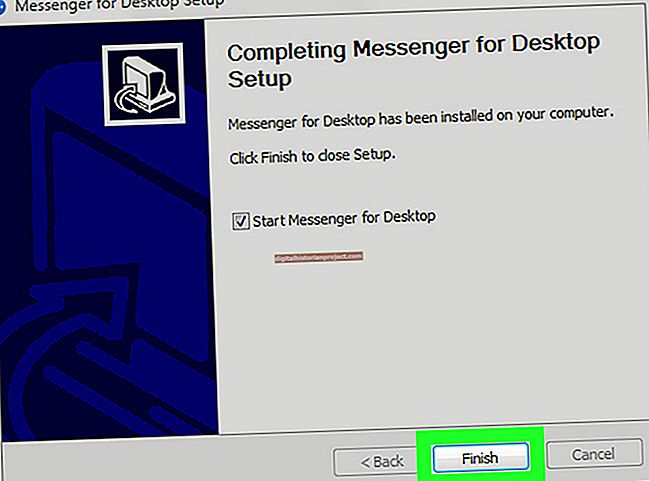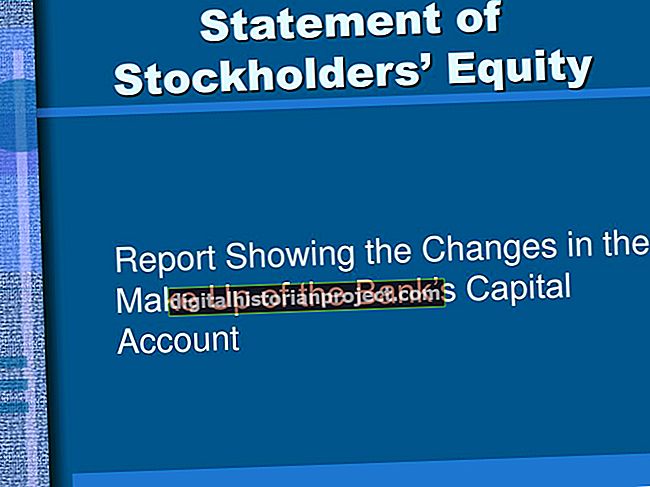அடோப் இல்லஸ்ட்ரேட்டர் திசையன் கிராபிக்ஸ் மென்பொருள் படங்களுக்குள் கோடுகள் மற்றும் வடிவங்களை வரைய தூரிகைகளைப் பயன்படுத்துகிறது. தூரிகைகளைக் கட்டுப்படுத்த உங்கள் சுட்டியைப் பயன்படுத்தவும்; உங்கள் கணினியுடன் தொடு உணர் கொண்ட டேப்லெட் இணைக்கப்பட்டிருந்தால், அதன் ஸ்டைலஸைப் பயன்படுத்தி தூரிகை மூலம் வரையலாம். இல்லஸ்ட்ரேட்டரின் இயல்புநிலை உள்ளமைவில் ஒரு சிறிய ஓவல் முதல் பெரிய சுற்று தூரிகை வரையிலான பொதுவான தூரிகை வடிவங்கள் மற்றும் அளவுகள் உள்ளன. நிரலின் தூரிகைகளை மாற்றுவதன் மூலம் இல்லஸ்ட்ரேட்டரில் நீங்கள் உருவாக்கும் படங்களுக்கு உங்கள் சொந்த தனித்துவமான தொடர்பைச் சேர்க்கவும்.
1
அடோப் இல்லஸ்ட்ரேட்டரைத் தொடங்கவும். புதிய படத்தை உருவாக்க "கோப்பு" மற்றும் "புதியது" என்பதைக் கிளிக் செய்து, "Enter" ஐ அழுத்தவும்.
2
இல்லஸ்ட்ரேட்டர் சாளரத்தின் வலது புறத்தில் உள்ள கருவிப்பட்டியில் உள்ள "தூரிகைகள்" ஐகானைக் கிளிக் செய்க. தூரிகைகளின் பட்டியல் திறக்கிறது.
3
நீங்கள் மாற்ற விரும்பும் தூரிகையை இருமுறை சொடுக்கவும். காலிகிராஃபிக் தூரிகை விருப்பங்கள் உரையாடல் பெட்டி திறக்கிறது.
4
"வட்டவடிவம்" உரை பெட்டியில் ஒரு சதவீதத்தை தட்டச்சு செய்க. "100%" இன் அமைப்பு தூரிகையை செய்தபின் வட்டமாக்குகிறது; "0%" அமைப்பானது தூரிகையை ஒரு வரியாக மாற்றுகிறது. இந்த இரண்டு அமைப்புகளுக்கும் இடையிலான சதவீதங்கள் நீள்வட்ட தூரிகையை உருவாக்குகின்றன.
5
"கோணம்" உரை பெட்டியில் தூரிகைக்கு தேவையான கோணத்தை தட்டச்சு செய்க. "180" கோணம் தூரிகை புள்ளியை இடதுபுறமாக்குகிறது; 90 டிகிரி அமைப்பு அதை மேல்நோக்கி சுட்டிக்காட்டுகிறது; "0" இன் அமைப்பு அதை சரியாக சுட்டிக்காட்டுகிறது; மற்றும் "-90" தூரிகை புள்ளியை கீழ்நோக்கி செய்கிறது.
6
தூரிகையின் அளவை மாற்ற "விட்டம்" ஸ்லைடரைக் கிளிக் செய்து இழுக்கவும். சாத்தியமான மிகச்சிறிய அளவு பூஜ்ஜிய புள்ளிகள்; மிகப்பெரியது 1296 புள்ளிகள்.
7
அமைப்பிற்கு அடுத்த கீழ்தோன்றும் மெனுவிலிருந்து "ரேண்டம்" என்பதைத் தேர்ந்தெடுப்பதன் மூலம், எந்தவொரு அமைப்பிற்கும் சீரற்றமயமாக்கலைச் சேர்க்கவும். கீழ்தோன்றும் மெனுவுக்கு அடுத்துள்ள "மாறுபாடு" ஸ்லைடரைப் பயன்படுத்தி மாறுபாட்டின் அளவை அமைக்கவும்.
8
தூரிகைக்கு ஒரு புதிய பெயரை, விரும்பினால், "பெயர்" உரை பெட்டியில் தட்டச்சு செய்க. மாற்றியமைக்கப்பட்ட தூரிகையைச் சேமிக்க "சரி" பொத்தானைக் கிளிக் செய்க.